Ak v systéme Windows 11 denne často používate niekoľko priečinkov, možno už používate nudiť sa pri otváraní ich jedného po druhom navigovaním na ich umiestnenie a následným dvojitým kliknutím ich. Nebolo by úžasné, keby ste mohli jednoducho stlačiť niektoré klávesy a otvoriť niektorý z vašich obľúbených priečinkov?
V tomto článku v niekoľkých veľmi jednoduchých krokoch vysvetlíme, ako môžete jednoducho priradiť klávesové skratky svoje obľúbené priečinky, aby ste ich mohli kedykoľvek otvoriť pomocou klávesnice pomocou jediného klávesu lisy.
Priraďte klávesovú skratku na otvorenie ľubovoľného priečinka
Krok 1: Prejdite do umiestnenia priečinka, pre ktorý chcete vytvoriť klávesovú skratku.
Kliknite pravým tlačidlom myši na priečinok a kliknite na Zobraziť viac možností.
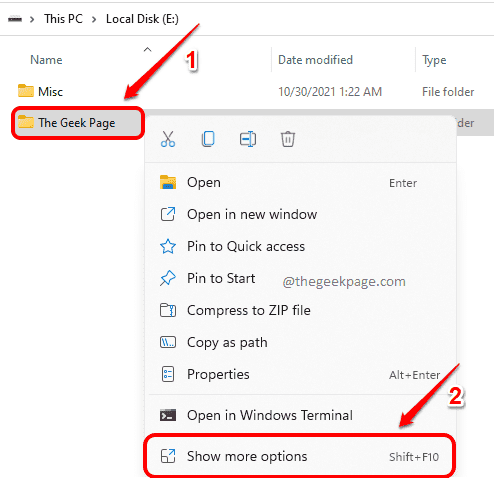
Krok 2: Ako ďalej, v kontextovej ponuke, ktorá sa otvorí, kliknite na Poslať a potom ďalej Desktop(vytvoriť zástupcu) možnosti.
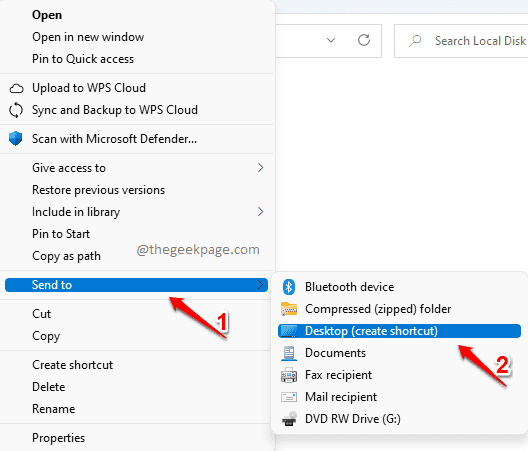
Krok 3: Ďalej prejdite na pracovnú plochu a nájdite priečinok. Kliknite pravým tlačidlom myši naň a potom kliknite na Vlastnosti.
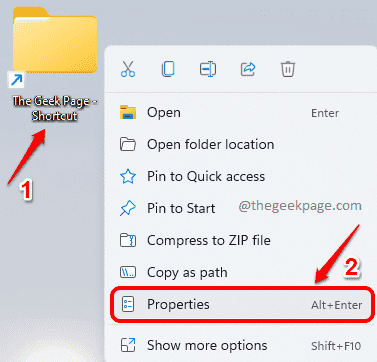
Krok 4: V okne Vlastnosti kliknite na Skratka tab.
Ako ďalej kliknite na Klávesová skratka lúka. Zadajte ľubovoľné číslo alebo znak že chcete byť vašou klávesovou skratkou. CTRL + ALT systém Windows pridá automaticky pred zadaný znak alebo číslo.
Hit Použiť tlačidlo a potom tlačidlo OK tlačidlo.
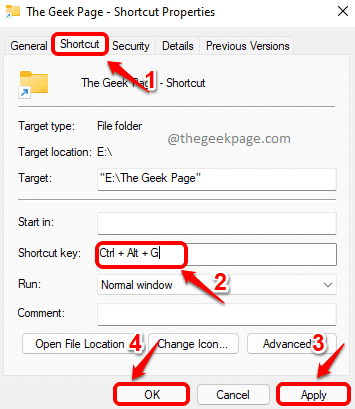
to je všetko. Ak teraz chcete otvoriť svoj obľúbený priečinok, stačí stlačiť kombináciu klávesov CTRL + ALT + . Vo vyššie uvedenom príklade by pre mňa bolo kľúčové kombo CTRL + ALT + G.
Povedzte nám v komentároch, či sa vám článok zdal užitočný.
